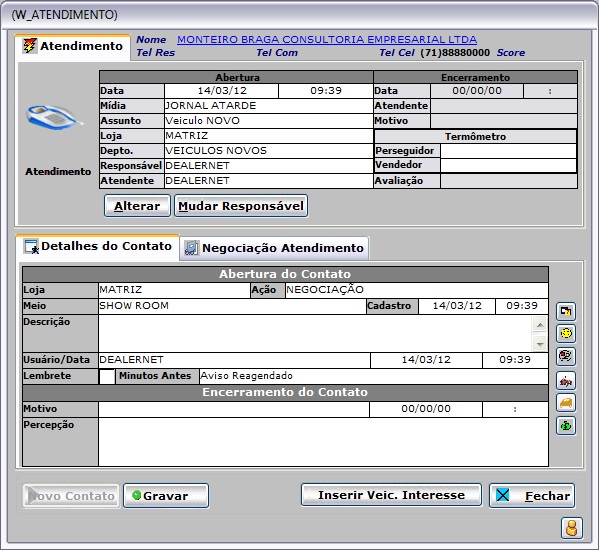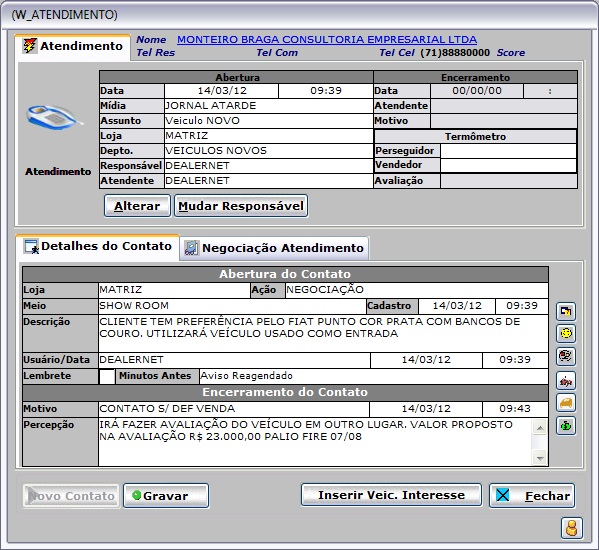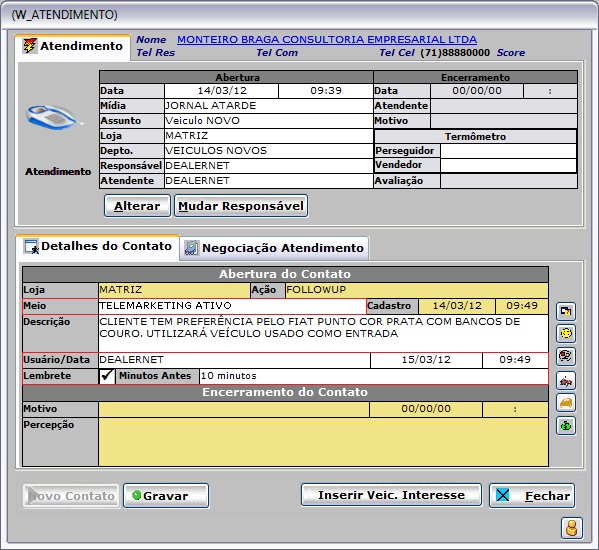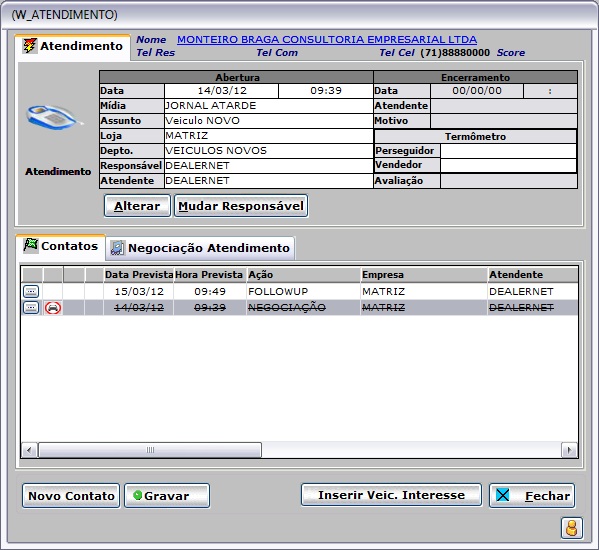De Dealernet Wiki | Portal de Soluçăo, Notas Técnicas, Versőes e Treinamentos da Açăo Informática
CRM
Todo atendimento realizado com cliente/prospect gera um contato. O Vendedor poderĂĄ contatar cliente/prospect por telefone ou pessoalmente, encerrando contato existente e podendo gerar novos contatos.
1. O contato pode ser acessado pela janela de Relacionamento ou pela Agenda;
2. Na aba Detalhes do Contato, digite no campo Descrição, as informaçÔes sobre o contato e a necessidade do cliente/prospect, detalhando o que foi falado. à neste campo que lembraremos sobre o que foi combinado com o cliente/prospect;
3. Descreva no campo Percepção informaçÔes que percebeu do cliente/prospect, ou seja, se ele voltarĂĄ a ConcessionĂĄria, o motivo pelo qual o cliente/prospect nĂŁo comprou o veĂculo ou o que poderia ser oferecido;
4. Informe o Motivo;
- Preto: encerra apenas uma das etapas do contato, quando ainda nĂŁo foi efetivada a venda.
Vermelho (*): encerra o atendimento inteiro, ou seja, quando houve uma definição final da negociação, que pode ser por Venda, ou por Venda Perdida (escolher sempre a opção correta no caso de venda perdida).
5. Clique Gravar;
Notas:
-
Se o parĂąmetro Obriga a Encerrar os Contatos ao Acessar estiver configurado com Valor Sim e for tentar alterar um contato que nĂŁo tenha motivo de encerramento, o sistema impede e mostra a mensagem "Para gravar o contato Ă© necessĂĄrio incluir um motivo de encerramento!".
-
Toda vez em que for realizar um atendimento, o sistema verifica se hĂĄ expediente na empresa para a data em questĂŁo. Caso nĂŁo tenha expediente, a mensagem "Data XX/XX/XXXX nĂŁo hĂĄ expediente. Deseja Confirmar para esta data?" aparece. Se clicar em NĂŁo, serĂĄ possĂvel alterar a data do atendimento. Vale ressaltar que se o MOTIVO DE ENCERRAMENTO estiver configurado para gerar follow-up (opção: ConfiguraçÔes\Tabelas\Motivos de Encerramento), ao encerrar o contato COM O MOTIVO DE ENCERRAMENTO PREVIAMENTE CONFIGURADO, o sistema automaticamente gera um novo contato para o prĂłximo dia em que a empresa possuir expediente. A verificação acontece de acordo com os feriados cadastrados atravĂ©s da opção de Cadastros\Feriados, no mĂłdulo Contas a Pagar ou Contas a Receber do sistema DealerNet.
-
Caso o parùmetro Gera Follow-up para Usuårio Ausente esteja configurado com Valor Sim, o sistema gera contato de follow-up com motivo de encerramento para qualquer atendente da concessionåria, inclusive os que estão ausentes, os que não estão logados no sistema ou os que se encontram de férias. E se parùmetro for Não, o sistema direciona apenas para os atendentes que se encontram na concessionåria.
6. Toda vez que for encerrar o primeiro contato do atendimento comercial, aparecerĂĄ Ă mensagem abaixo. Marque Sim ou NĂŁo;
Notas:
- Se marcar NĂŁo, abrirĂĄ uma lista de motivos para ser selecionado. Os motivos sĂŁo configurados na Tabela Motivo de Recusa de Test-Drive.
- Para visualizar esta pergunta no atendimento, configure o parĂąmetro Ativa Pergunta Test Drive para "S" (sim).
-
Para vincular a pergunta de test drive ao meio de contato do contato. Basta configurar os parùmetros Ativa Pergunta Test Drive com Valor Sim, Ativar a Pergunta depois do Contato definindo a partir de que contato do atendimento a pergunta "Cliente fez Test Drive?" irå aparecer, Meio de Contato para Test Drive com o código do meio de contato para o test drive; definir o grupo de usuårios em que a pergunta irå aparecer, na Tabela de Grupo de Usuårio para Test Drive e encerrar o contato para que o sistema pergunte se o cliente deseja realizar test drive. A pergunta é feita até que a opção Sim seja escolhida. Vale ressaltar que se o parùmetro Meio de Contato para Test Drive estiver vazio, o sistema irå perguntar se o cliente fez test drive em qualquer contato, para qualquer meio.
7. Agende um Contato Futuro para fazer acompanhamento da venda. AparecerĂĄ a mensagem abaixo. Clique Sim para agendar contato;
8. Ou NĂŁo para finalizar contato. Ao encerrar contato, ir passo 11;
9. Na janela de Atendimento, selecione o Meio e digite a Data/Hora do próximo contato com cliente/prospect. Esta informação serå associada a uma Agenda;
10. Para o sistema avisar sobre o contato com cliente/prospect no dia e hora programada, marque a opção Lembrete e selecione em quantos minutos antes deseja ser avisado. Ver tópico Lembrete para Contato;
11. Clique Gravar. O contato foi agendado;
Nota:
- O prazo default no sistema Ă© de 24 horas para o novo contato.
12. Para identificar um contato encerrado, verifique na tela de Atendimento qual contato estĂĄ "Riscado". Clique Fechar.
Notas:
-
Caso o UsuĂĄrio Resp. Followup esteja configurado com a opção "USUĂRIO QUE ENCERROU O CONTATO ANTERIOR" o sistema irĂĄ considerar automaticamente o Ășltimo usuĂĄrio que encerrou o contato anterior.
-
A coluna UsuĂĄrio Encerramento mostra o nome do usuĂĄrio que encerrou o referido contato. Ă possĂvel visualizar os contatos encerrados por usuĂĄrio, no RelatĂłrio Lista de Contatos por Data de Encerramento do Contato.
-
Caso a opção Followup de Atd esteja marcada, o sistema gera followup de atendimento. Desta forma, o contato encerrado, irå gerar um atendimento de followup e não um contato.
-
Caso a opção "Altera contatos jå encerrados" esteja setada para SIM, no menu Configuração\RestriçÔes de Acesso, o sistema habilita alguns campos e botÔes do contato jå encerrado para determinado grupo.
-
Ă possĂvel alterar a proposta comercial atravĂ©s da tela de Estoque e Comercialização via atendimento mesmo com o contato encerrado, desde que a proposta ainda nĂŁo tenha sido confirmada, ou seja, nĂŁo tenha virado pedido. O botĂŁo Estoque ficarĂĄ habilitado tambĂ©m para o atendimento que estiver com venda declarada e uma proposta vinculada, mesmo que nĂŁo tenha contato aberto.